NirCmd 是一款命令行实用工具,允许用户在任何 Windows 系统的命令提示符中执行各种操作。这款软件的核心价值在于它能够执行多种 Windows 任务,简化用户的日常操作流程。
然而,手动输入 NirCmd 命令执行任务并非最佳方案。更为高效的做法是创建 Windows 11/10 的桌面快捷方式或热键,以便在需要时快速激活 NirCmd 任务。 通过这种方式,用户可以设置多个便捷的 Windows 命令快捷方式,大幅提升操作效率。
如何创建 NirCmd 命令桌面快捷方式
设置 NirCmd 命令的桌面快捷方式非常简单,只需在 Windows 桌面上创建相应的快捷方式即可。之后,可以为这些快捷方式分配热键,以便更快速地启动 NirCmd 命令。 首先,您需要下载并解压 NirCmd 命令行实用程序,步骤如下:
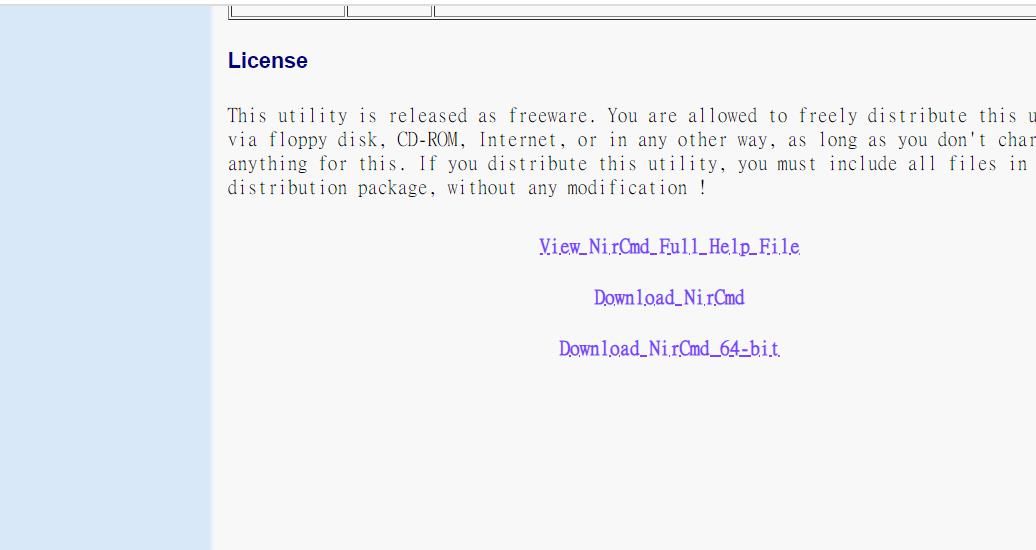
C:\Users\nircmd-x64
完成下载和解压后,就可以开始设置桌面快捷方式来执行各种 NirCmd 命令了。以下是创建 NirCmd 命令 Windows 桌面快捷方式的具体步骤:
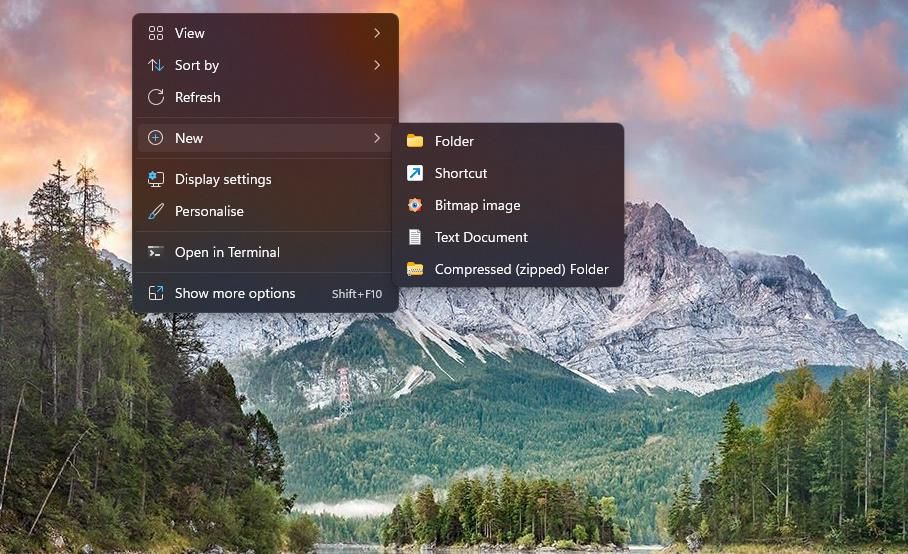
C:\Users\nircmd-x64\nircmd.exe NirCmd command
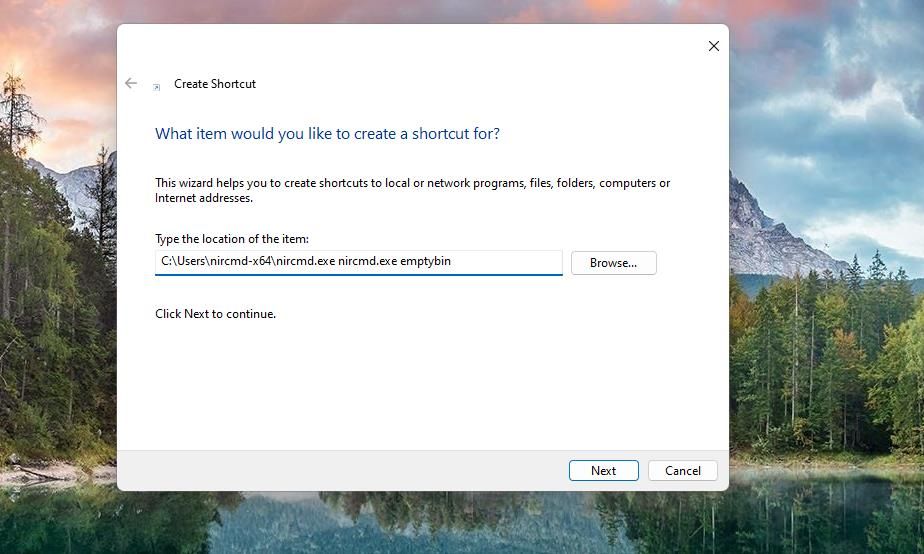
“项目位置”框中必须包含解压的 nircmd.exe 文件的完整路径,以及您希望执行的 NirCmd 命令。 您需要将 “NirCmd command” 替换为实际的命令。 例如,若要为第一个示例命令创建桌面快捷方式,应输入:
C:\Users\nircmd-x64\nircmd.exe nircmd.exe emptybin
请注意,此快捷方式仅在您按照上述步骤将 NirCmd 解压到 Users 文件夹时才有效。当然,您可以将 NirCmd 解压到任何位置,但务必在命令中输入软件所在文件的完整路径。 您可以通过右键点击 nircmd.exe 文件,选择“属性”来查看文件路径。
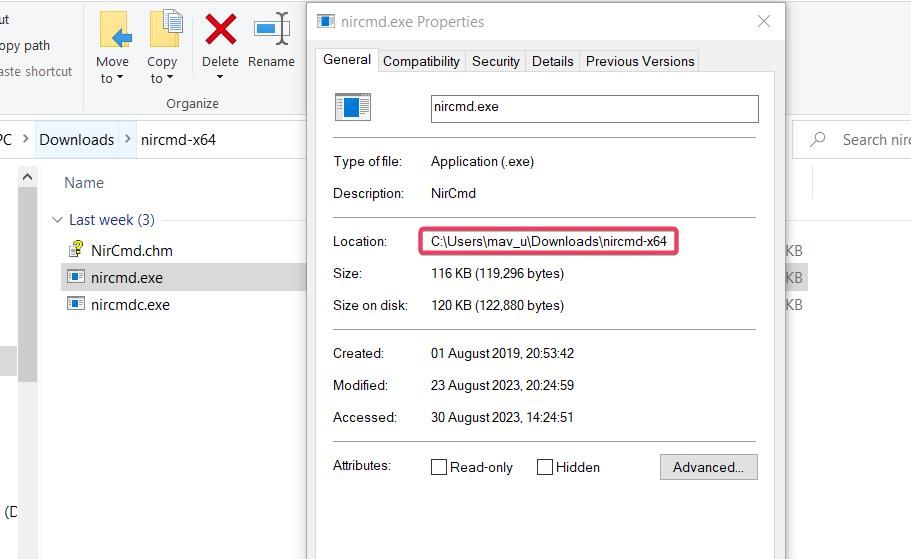
创建桌面快捷方式后,尝试双击它们,将会执行相应的 NirCmd 命令。
如何设置 NirCmd 命令键盘快捷键
使用键盘快捷键执行 NirCmd 命令更加便捷。您可以为已创建的桌面快捷方式设置热键,步骤如下:
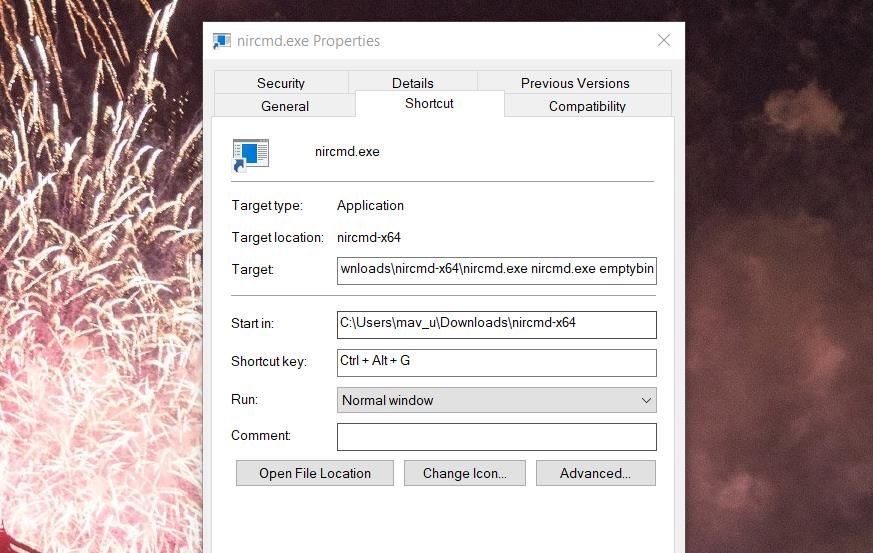
现在,您可以使用键盘快捷键激活相应的 NirCmd 命令了。请注意,不要删除为其创建了热键的桌面快捷方式,否则热键将无法工作。
如果桌面快捷方式过于杂乱,可以将它们移至子文件夹中。只需在桌面右键点击,选择“新建” > “文件夹”,并为文件夹命名,然后将快捷方式拖入即可。
可以使用 NirCmd 创建的实用命令示例
现在您可以设置 NirCmd 的桌面和键盘快捷方式来执行多种操作。以下列出八个实用的 NirCmd 命令,可用于创建快捷方式。
1. 清空回收站
为清空回收站设置一个键盘快捷键无疑会非常方便。Windows 本身并没有这个快捷键,但您可以使用以下 NirCmd 命令创建对应的桌面快捷方式或热键:
nircmd.exe emptybin
2. 居中对齐所有窗口
这个 NirCmd 命令可以将所有窗口居中对齐。当您需要在桌面上整理窗口时,这个命令非常实用。居中对齐窗口的命令如下:
nircmd.exe win center alltop
3. 退出 Windows
为注销 Windows 用户账户设置热键会非常便捷。您可以使用以下 NirCmd 命令创建一个这样的键盘快捷键:
nircmd.exe exitwin logoff
4. 朗读复制的剪贴板内容
这个 NirCmd 命令会朗读 Windows 剪贴板中最近复制的文本内容。为其设置热键,可以方便地检查剪贴板内容。朗读复制的剪贴板内容的 NirCmd 命令是:
nircmd.exe speak text ~$clipboard$
5. 激活 Windows 11/10 屏幕保护程序
您是否有自己喜欢的屏幕保护程序? 如果有,您可以设置一个 NirCmd 命令快捷方式,以便快速激活屏幕保护程序。您可以使用以下 NirCmd 命令创建对应的桌面或键盘快捷方式:
nircmd.exe screensaver
6. 关闭所有打开的文件资源管理器窗口
这个 NirCmd 命令快捷方式会关闭所有打开的文件资源管理器窗口。当您需要关闭大量的资源管理器窗口时,它会派上用场。关闭所有打开的文件资源管理器窗口的 NirCmd 命令是:
nircmd.exe win close class CabinetWClass
7. 将计算器置于所有窗口之上
预装的计算器应用程序是许多用户在浏览网页或使用其他软件时需要使用的。您可以创建一个 NirCmd 命令快捷方式,让计算器始终显示在其他窗口之上。为此,您需要在桌面快捷方式的项目位置输入以下命令:
nircmd.exe win settopmost title "Calculator" 1
8. 设置亮度级别
此 NirCmd 命令快捷方式允许您通过按下热键来设置屏幕亮度级别。激活此命令会更改“设置”中设置的亮度级别。 该命令需要包含要设置的亮度值。 例如,将亮度级别设置为 60% 的 NirCmd 命令如下所示:
nircmd.exe setbrightness 60 3
使用 NirCmd 创建便捷的 Windows 任务快捷方式
以上只是可以使用 NirCmd 命令创建快捷方式的一些实用 Windows 任务示例。在 NirCmd 命令参考页 上,您可以找到 105 个 NirCmd 命令,可用于创建 Windows 任务快捷方式。您还可以创建调整音量、设置显示分辨率、重启文件资源管理器、保存屏幕截图、转换图像等操作的快捷方式!